https://pan.baidu.com/?from=1026962h
None
得出的结果是这样的。为什么会有一个None值呢,看到了我标注的黄色框了吗,元素也是mnav开头的,这里是模糊匹配,所以黄色框中的div也输出了,它又没有href,所以为None。
.get_attribute(‘href’)获取元素的给定属性或属性,它将返回具有相同名称的属性的值,我需要获取href属性对应的值,所以说,输出了一个个链接。
如何定位父子/兄弟/相邻节点的定位元素?
这里做了解就好
父->子

串联查找,这一项可以理解为父级元素的基础上直接查找所需的子元素。当元素定位不到的时候可以尝试此方法,不过比较的笨拙,但是实在。
from selenium import webdriver
fox = webdriver.Firefox()
fox.get(‘http://39.98.138.157/shopxo/public/index.php?s=/index/user/logininfo.html’)
ele = fox.find_element_by_class_name(‘am-u-sm-12.am-u-md-6.am-u-lg-4.container-right’).find_element_by_link_text(‘忘记密码?’).text
print(ele)
fox.quit()
子->父

find_element_by_xpath(‘//div[@id=’u’]/…/…’)
这里就是子元素先定位到父元素再定位到父元素的父元素
如何二次定位元素?
这里的二次定位其实就是串联查找,所以,这里看上面的父级>子元素的查找即可
如何去定位页面上动态加载动态变化的元素?
这里介绍三种方法,解决你对定位的困扰。
contains(a, b) 如果 a 中含有字符串 b,则返回 true,否则返回 false(包含什么)
starts-with(a, b) 如果 a 是以字符串 b 开头,返回 true,否则返回 false(以什么开始)
ends-with(a, b) 如果 a 是以字符串 b 结尾,返回 true,否则返回 false(以什么结束)
driver.find_element_by_xpath (“//div[contains(@id, ‘accounts’)]”)
driver.find_element_by_xpath (“//div[starts-with(@id, ‘accounts’)]”)
driver.find_element_by_xpath (“//div[ends-with(@id, ‘accounts’)]”) # 在2.0版本可以
这里就不一一举例了。我们直接看正文。
正文
==
xpath实用的元素定位方法
/ 从当前节点选取直接子节点
// 从当前节点选取子孙节点
.选取当前节点
…选取当前节点的父节点
@选取属性
*代表所有
import time
from selenium import webdriver
fox = webdriver.Firefox()
fox.get(‘http://shop.aircheng.com/’)
账号:nswe 密码:111111
“”“匹配文本为登录的元素”“”
fox.find_element_by_xpath(“//*[text()=‘登录’]”).click()
time.sleep(3)
*为匹配任何元素节点,选取name=''的属性 <元素 属性=‘值’>内容</元素>
fox.find_element_by_xpath(“//*[@name=‘login_info’]”).send_keys(‘nswe’)
“”“选取所有 input 元素,且这些元素拥有值为 alt 的 填写用户名或邮箱 属性。”“”
fox.find_element_by_xpath(‘//input[@alt=“填写用户名或邮箱”]’).send_keys(‘nswe’)
“”“选取所有 input 元素,且这些元素拥有值为 type 的 password 属性。”“”
fox.find_element_by_xpath(‘//input[@type=“password”]’).send_keys(‘111111’)
使用任意属性值匹配元素
fox.find_element_by_xpath(“//input[@*=‘remember’]”).click()
点击登录。使用部分属性值定位,以某字符串开头,可以接and、or多属性定位
fox.find_element_by_xpath(“//input[starts-with(@class,‘input’) and @value=‘登录’]”).click()
上述实例中,我已经列出了实用的xpath定位写法:
//*[text()=‘登录’] :匹配任何节点text,也就是文本值为登录的属性值
//*[@name=‘login_info’] : 匹配任何节点,属性name等于login_info的值

//input[@alt=“填写用户名或邮箱”] :通俗一点理解就是寻找input标签中alt属性为填写用户名货邮箱的值。此处还是很方便的,只要有属性,且唯一,就能定位到。

//input[@type=“password”]同上述所说一致。

//input[@*=‘remember’] :这个就是值匹配值为remember的属性。此方法如果页面也远较多的且类型的情况下还是不能够非常准确的定位到的

//input[starts-with(@class,‘input’) and @value=‘登录’] :一个登录按钮我为什么要写这么复杂呢,明明可以直接用class属性跟其他的一些属性。这里结合了starts-with(上面有讲),你也可以用其他的一些属性进行联合定位,这种情况在页面元素多,且耦合程度高的情况下还是比较适用的。
CSS实用的元素定位方法

import time
from selenium import webdriver
fox = webdriver.Firefox()
fox.get(‘http://shop.aircheng.com/’)
账号:nswe 密码:111111
“”“匹配文本为登录的元素”“”
fox.find_element_by_xpath(“//*[text()=‘登录’]”).click()
time.sleep(3)
input#kw根据标签定位到id=kw
fox.find_element_by_css_selector(“input#kw”)
css 通过指定元素中属性值来定位元素 也可以div>form>input[name=‘action’]
fox.find_element_by_css_selector(“input[name=‘login_info’]”).send_keys(‘nswe’)
css 通过指定元素中属性值进行多属性定位元素
fox.find_element_by_css_selector(“input[name=‘login_info’][type=‘text’]”).send_keys(‘nswe’)
自我介绍一下,小编13年上海交大毕业,曾经在小公司待过,也去过华为、OPPO等大厂,18年进入阿里一直到现在。
深知大多数Python工程师,想要提升技能,往往是自己摸索成长或者是报班学习,但对于培训机构动则几千的学费,着实压力不小。自己不成体系的自学效果低效又漫长,而且极易碰到天花板技术停滞不前!
因此收集整理了一份《2024年Python开发全套学习资料》,初衷也很简单,就是希望能够帮助到想自学提升又不知道该从何学起的朋友,同时减轻大家的负担。
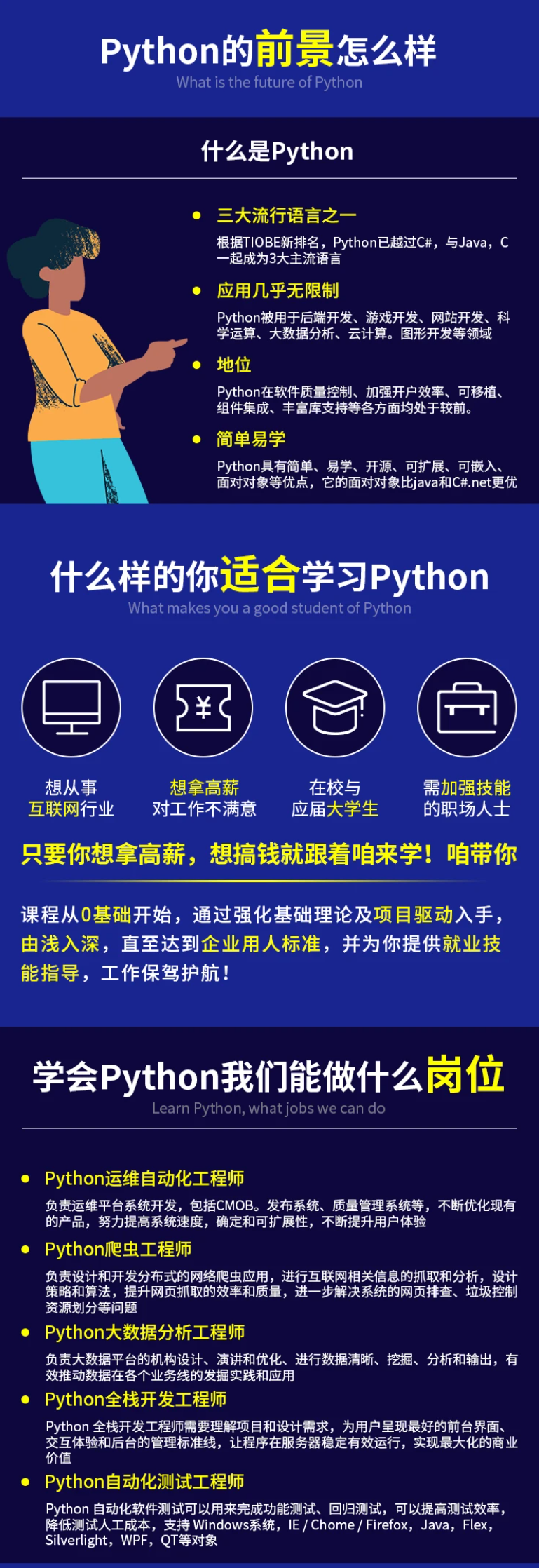
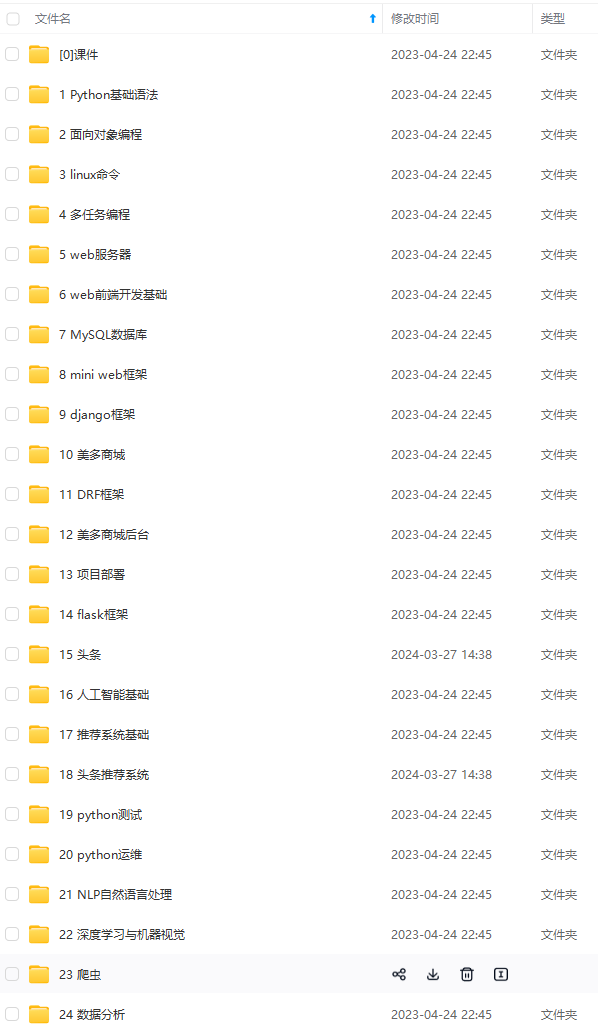
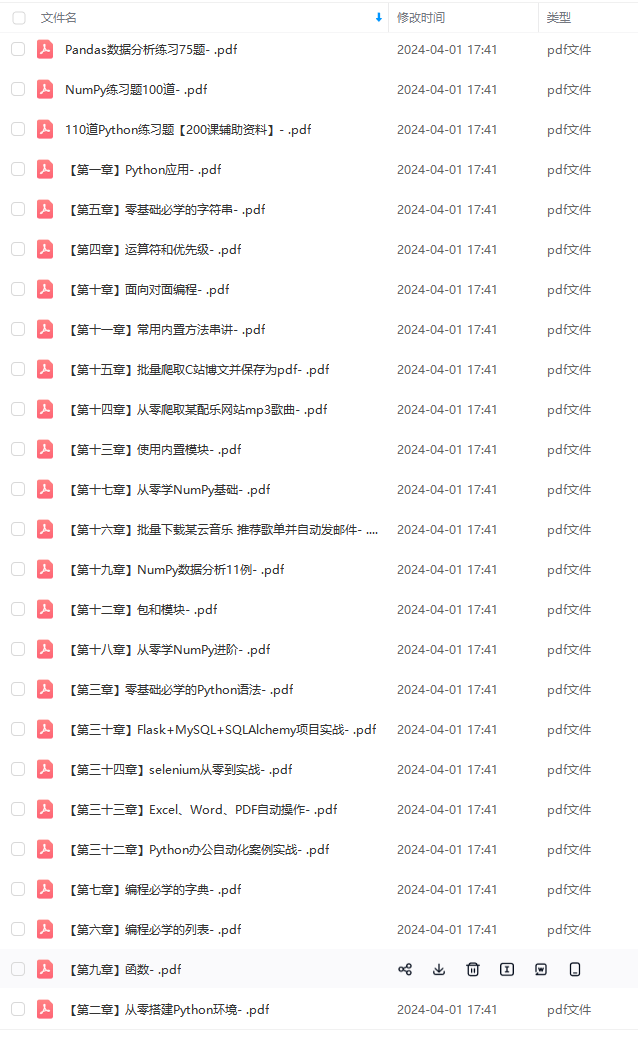
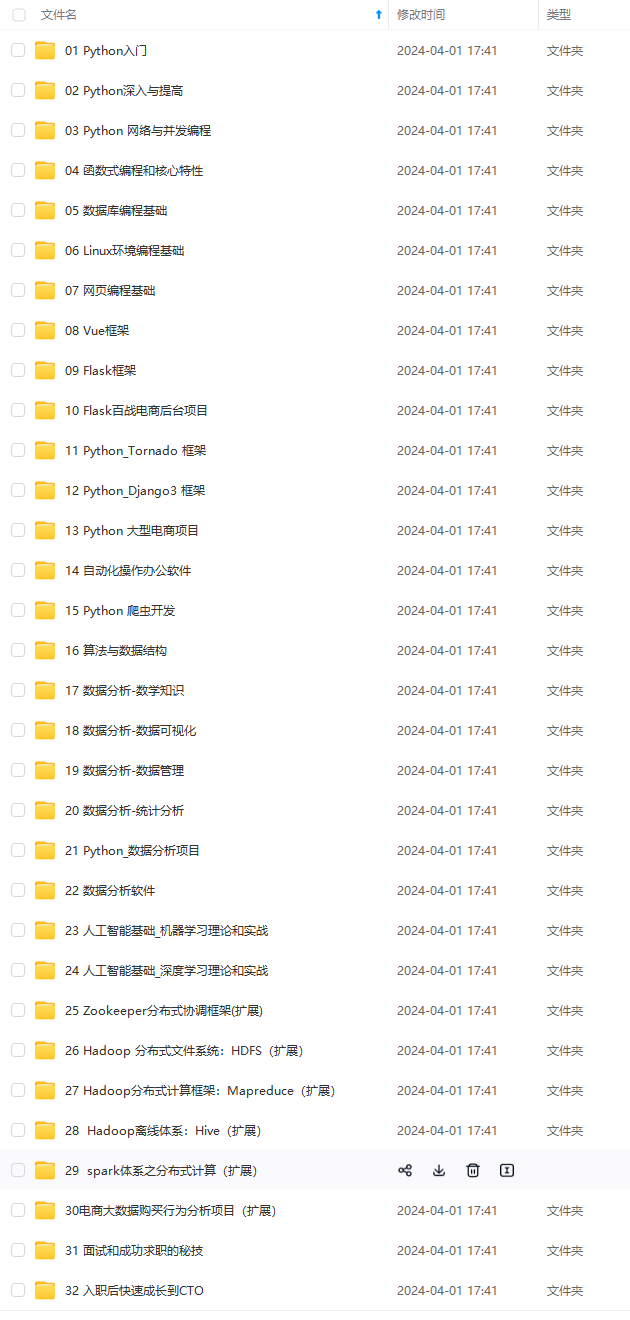


既有适合小白学习的零基础资料,也有适合3年以上经验的小伙伴深入学习提升的进阶课程,基本涵盖了95%以上前端开发知识点,真正体系化!
由于文件比较大,这里只是将部分目录大纲截图出来,每个节点里面都包含大厂面经、学习笔记、源码讲义、实战项目、讲解视频,并且后续会持续更新
如果你觉得这些内容对你有帮助,可以扫码获取!!!(备注:Python)
96f86381401c05e862fe4e9.png)

既有适合小白学习的零基础资料,也有适合3年以上经验的小伙伴深入学习提升的进阶课程,基本涵盖了95%以上前端开发知识点,真正体系化!
由于文件比较大,这里只是将部分目录大纲截图出来,每个节点里面都包含大厂面经、学习笔记、源码讲义、实战项目、讲解视频,并且后续会持续更新
如果你觉得这些内容对你有帮助,可以扫码获取!!!(备注:Python)






















 813
813











 被折叠的 条评论
为什么被折叠?
被折叠的 条评论
为什么被折叠?








